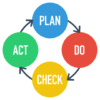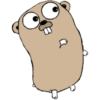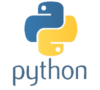EXCELをキーボードだけで素早く操作する方法
EXCELにはマウスを使わなくてもキーボードだけで、メニューにある項目を選択する機能が備わっています。
それはキーボードの「Alt」キーを基準に操作していきます。
EXCELをキーボードだけで素早く操作する方法
キーボードを使って素早くEXCELを操作するには「Alt」キーを上手につかうことです。
以下の図を見て頂ければわかりますが、EXCELの画面で「Alt」キーを入力すると

のように各メニューにアルファベットが表示されます。
これが次に入力するキーです。
ここでは「m」を押します。

すると「数式」が選択されますね。
次は「u」を入力ます。
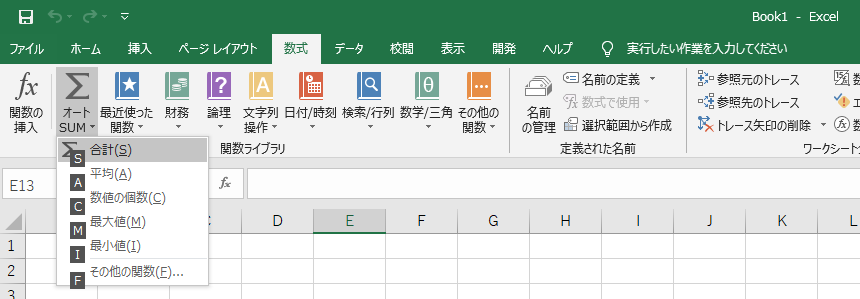
これで「オート関数」が選択されます。
最後に「s」を入力と
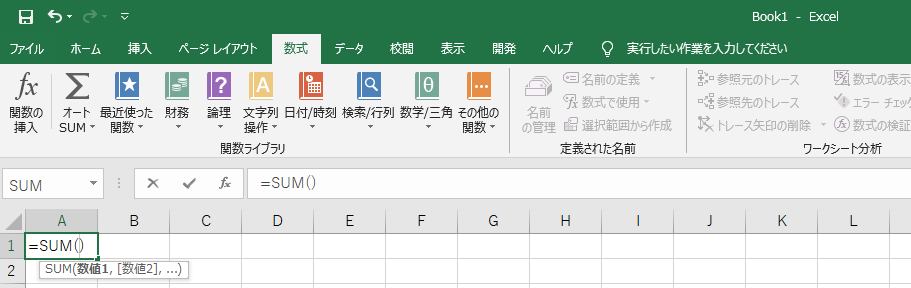
無事「SUM関数」が入力できましたね。
ここまでまったくマウスを使うこと無くSUM関数をセルに設定できました。
あとはよく使う組み合わせを覚えれば、関数の挿入やファイル保存、その他なんでも簡単に素早くできるようになります。
プログラミングを学ぶ
おススメのプログラミングスクール